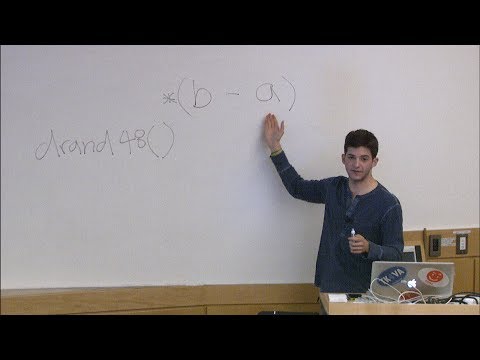Samsung Galaxy S5 bol vlajkovým modelom telefónu, ktorý prekonal mnohé predajné rekordy spoločnosti Samsung. 2 GB RAM a veľa bloatwaru však v dnešnej dobe sťažujú používanie. Rootovanie vášho zariadenia vám umožní prístup superužívateľom. To vám umožní odinštalovať bloatware a dokonca nainštalovať vlastný ľahký operačný systém. Tento wikiHow vás naučí, ako rootovať svoj Galaxy S5.
Kroky
Časť 1 z 2: Príprava na rootovanie telefónu

Krok 1. Pochopte riziká zakorenenia vášho Samsung Galaxy S5
Rootovaním zariadenia odstránite všetky funkcie zabezpečenia zavedené spoločnosťou Google. Mnoho aplikácií a služieb nemusí fungovať, keď je váš telefón rootovaný. Odomknutie bootloadera spustí zabezpečenie Knox. Všetky služby Samsung, ako napríklad Samsung Pay a Galaxy Store, už nebudú fungovať. Existuje tiež možnosť, že váš telefón prestane fungovať, ak koreňový proces neprebieha podľa plánu. Nakoniec, ak je váš telefón ešte v záruke, bude neplatný.
Táto metóda vyžaduje, aby ste odomkli bootloader. AT&T ani Verizon vám neumožňujú odomknúť bootloader

Krok 2. Zálohujte všetko, čo chcete mať v telefóne
Proces rootovania telefónu s Androidom vyžaduje, aby ste do telefónu nainštalovali nový systém obnovenia. To môže vymazať všetky údaje vo vašom telefóne. Než začnete, preneste si do počítača všetky fotografie a videá, ktoré chcete uložiť. Nastavenia svojho účtu, údaje aplikácií a ďalšie informácie môžete do svojho účtu Google Cloud zálohovať pomocou týchto krokov:
- Otvor nastavenie aplikácia
- Klepnite na ikonu lupy v pravom hornom rohu.
- Pomocou vyhľadávacieho panela vyhľadajte „Zálohovanie“.
- Klepnite na Zálohovanie a obnovenie možnosť.
- Klepnite na Zálohujte údaje.
- Klepnite na Zálohovať.

Krok 3. Skontrolujte číslo modelu telefónu
Budete to potrebovať, aby ste si stiahli správnu verziu vlastného systému obnovy TWRP pre váš model telefónu. Podľa nasledujúceho postupu skontrolujte číslo modelu svojho telefónu:
- Otvor nastavenie aplikácia
- Klepnite na O telefóne.
- Všimnite si číslo modelu.

Krok 4. Povoliť ladenie USB v telefóne
Aby bolo možné prepojiť váš telefón s počítačom, musíte povoliť ladenie USB. Na povolenie režimu ladenia USB použite nasledujúci postup.
- Otvor nastavenie aplikáciu v ponuke Aplikácie.
- Klepnite na O telefóne.
- Klepnite na Číslo zostavy 7 -krát odomknete Možnosti vývojára.
- Klepnutím na tlačidlo späť v pravom hornom rohu sa vrátite do koreňovej ponuky Nastavenia.
- Klepnite na Možnosti vývojára.
- Začiarknite políčko vedľa položky „Ladenie USB“.

Krok 5. Stiahnite a nainštalujte ovládače USB od spoločnosti Samsung
Aby ste mohli prepojiť svoj Samsung Galaxy S5 s počítačom, musíte do počítača so systémom Windows nainštalovať ovládače Samsung USB. Ak chcete stiahnuť a nainštalovať ovládače USB od spoločnosti Samsung, postupujte nasledovne:
- Prejdite vo webovom prehliadači na počítači so systémom Windows na stránku
- Kliknite na tlačidlo, ktoré hovorí Samsung_USB_Drivers_for_mobile_Phones.exe na stiahnutie inštalačného súboru.
- Otvorte inštalačný súbor vo webovom prehliadači alebo v priečinku Stiahnuté súbory.
- Dokončite inštaláciu podľa uvedených pokynov.

Krok 6. Stiahnite si a nainštalujte Odin
Odin je softvér potrebný na prenos vlastného systému obnovy do telefónu. Odin je k dispozícii iba pre počítače so systémom Windows. Na stiahnutie a nainštalovanie Odina použite nasledujúci postup:
- Ísť do https://samsungodin.com/ vo webovom prehliadači na počítači so systémom Windows.
- Prejdite nadol a kliknite Odin 3.13.1 alebo najnovšiu verziu.
- Rozbaľte súbor „Odin3 v3.13.13.zip“.

Krok 7. Stiahnite si TWRP
TWRP je vlastný systém na obnovu, ktorý budete potrebovať na flashovanie telefónu pomocou Odina. Verzia, ktorú si stiahnete, bude závisieť od presného modelu telefónu, ktorý používate. Na stiahnutie TWRP použite nasledujúci postup:
- Kliknite tu pre Samsung Galaxy S5, tu pre Galaxy S5 Plus, tu pre Galaxy S5 Neo, tu pre Galaxy S5 LTE a tu pre Galaxy S5 Mini.
- Kliknite Primárne (Amerika) alebo Primárne (Európa).
- Kliknutím na súbor „.img.tar“(nie na súbor „.img“) získate najnovšiu verziu TWRP.

Krok 8. Stiahnite si súbor Magisk zip do telefónu
Magisk je skutočný súbor, ktorý budete používať ako koreň vášho Samsung Galaxy S5. Tento súbor si môžete stiahnuť buď priamo do telefónu, alebo si ho môžete stiahnuť do počítača a preniesť do telefónu pomocou kábla USB. Uistite sa, že ste si vo svojom telefóne poznačili presnú polohu, na ktorú ho uložíte. Pri sťahovaní a inštalácii programu Magisk postupujte podľa nasledujúcich pokynov.
- Ísť do https://github.com/topjohnwu/Magisk/releases/tag/v20.4 vo webovom prehliadači v telefóne alebo počítači.
- Posuňte zobrazenie nadol a kliknite alebo klepnite Magisk-v20.4.zip
- Pripojte telefón k počítaču.
- Preneste súbor „Magisk-v20.4.zip“do priečinka v telefóne alebo na SD karte, ktorý nájdete.
Časť 2 z 2: Rootovanie telefónu

Krok 1. Spustite telefón v režime sťahovania
Váš telefón musí byť v režime sťahovania, aby mohol Odin do vášho telefónu blikať TWRP. Tlačidlá hlasitosti sú na ľavej strane telefónu. Tlačidlo napájania je na pravej strane a tlačidlo Domov je v strede pod obrazovkou. Na spustenie telefónu do režimu sťahovania použite nasledujúci postup.
- Vypnite telefón.
- stlačte a podržte Zníženie hlasitosti + Napájanie + Domov všetky súčasne.
- Stlačte tlačidlo Zvýšiť hlasitosť keď sa zobrazí varovná správa.

Krok 2. Pripojte telefón k počítaču a spustite Odin
Použite nabíjací kábel dodaný s telefónom a pripojte ho k počítaču. Potom spustite súbor Odin3.exe v priečinku Oden, ktorý ste stiahli a rozbalili. Odin by mal váš telefón zistiť, keď sa otvorí.

Krok 3. Zaistite, aby boli vypnuté „Automatické reštartovanie“a „Re-partícia“
Pomocou USB postupujte podľa týchto pokynov, aby ste zaistili, že v Odine budú deaktivované „Automatické reštartovanie“a „Reparácia“:
- Kliknite na možnosti záložka nad panelom vľavo.
- Uistite sa, že nie sú začiarknuté možnosti „Automatický reštart“ani „Re-partition“.

Krok 4. Flash TWRP do telefónu
Podľa nasledujúceho postupu preveďte TWRP do svojho telefónu pomocou Odina.
- Kliknite na AP (PDA v starších verziách Odina) vpravo.
- Vyhľadajte a vyberte súbor TWRP „.img.tar“a kliknutím naň ho vyberte.
- Kliknite Otvorené.
- Kliknite Začnite na dne Odina.

Krok 5. Reštartujte telefón do režimu obnovenia
Tým sa váš telefón zavedie do TWRP. Pomocou TWRP môžete nainštalovať Magisk a rootovať svoj telefón. Počkajte, kým Odin dokončí blikanie telefónu, a potom pomocou nasledujúcich krokov reštartujte telefón do režimu obnovenia:
- Vypnite telefón.
- stlačte a podržte Zvýšenie hlasitosti + napájanie + domov súčasne na zavedenie do režimu obnovenia.

Krok 6. Vymažte vyrovnávaciu pamäť údajov
Väčšinu času stačí vymazať vyrovnávaciu pamäť údajov. Ak to nefunguje, možno budete musieť vymazať celú pamäť:
- Klepnite na Utrieť
- Klepnite na Pokročilé vymazanie.
- Klepnite na Dátová vyrovnávacia pamäť
- Potiahnutím prsta vpravo dole vymažete vyrovnávaciu pamäť údajov.

Krok 7. Vráťte sa na domovskú obrazovku a klepnite na Inštalovať
Keď vymažete údaje z vyrovnávacej pamäte, stlačením tlačidla Späť sa vráťte do hlavnej ponuky TWRP. Potom klepnite Inštalácia.

Krok 8. Prejdite na súbor Magisk zip
Pomocou prehliadača súborov sa presuňte na miesto, kde ste do telefónu uložili súbor Magisk zip. Klepnutím ho vyberte.

Krok 9. Prejdením prstom doprava blesk Magisk do telefónu
Akonáhle nájdete súbor a klepnete naň, potiahnutím prstom doprava na telefóne ho spustíte.

Krok 10. Reštartujte telefón
Hneď ako TWRP skončí s blikaním Magisku vo vašom telefóne, stlačením tlačidla Späť sa vráťte do hlavnej ponuky. Klepnite na Reštartovať nasledovaný Systém reštartujte telefón. Počas počiatočného reštartu môže byť potrebné niekoľkokrát reštartovať počítač. Po reštarte bude váš telefón rootovaný.
- Ak sa váš telefón zachytí v bootnej slučke a nemôže sa spustiť, skopírujte do telefónu No Verity Opt Encrypt a pomocou TWRP ho do telefónu blikajte.
- Odporúčame vám tiež [Magisk Manager do telefónu, keď ho reštartujete. Môžete ho nainštalovať pomocou súboru APK.
- Roota môžete overiť pomocou aplikácie na kontrolu rootov, ktorá je k dispozícii v obchode Google Play.